Windows 7에서 하드 드라이브를 추가하는 방법
- WBOYWBOYWBOYWBOYWBOYWBOYWBOYWBOYWBOYWBOYWBOYWBOYWB앞으로
- 2023-07-08 12:37:254499검색
Windows 7 시스템에 하드 드라이브를 추가하려면 먼저 컴퓨터의 관리 옵션을 연 다음 디스크 관리를 찾아 엽니다. 그런 다음 압축된 볼륨을 클릭하여 줄여야 하는 공간을 입력합니다. 클릭하여 축소를 시작하고 시스템 축소가 완료될 때까지 기다립니다. 하드 디스크를 추가하면 Windows 7 컴퓨터가 더 원활하게 실행되고 화면이 멈추거나 충돌하지 않습니다.
Windows 7에서 하드 드라이브를 추가하는 방법
1. [컴퓨터]를 마우스 오른쪽 버튼으로 클릭하고 [관리]
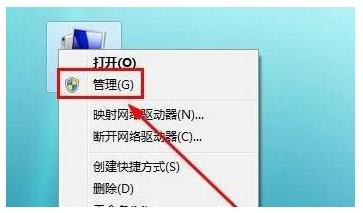
2. 팝업 창 왼쪽에서 [저장]을 찾아 클릭합니다. 왼쪽의 삼각형 아이콘을 클릭하세요
3. [저장소] 아래 확장된 [디스크 관리]를 클릭하고 여유 공간이 더 많은 하드 드라이브를 마우스 오른쪽 버튼으로 클릭한 후 [볼륨 압축]을 선택하고 클릭하세요.
4. 즉, 하드 드라이브를 압축하려는 경우 할당된 공간의 양은 처음에 이 하드 디스크의 최대 압축 공간인 초기 값을 갖습니다
. 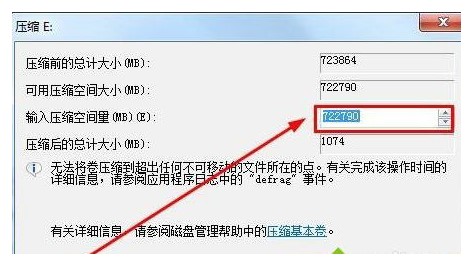
5. 축소하면 사용 가능한 공간이 초과됩니다. 사용 가능한 공간을 마우스 오른쪽 버튼으로 클릭하고 [새 단순 볼륨]을 선택합니다. 다음을 클릭한 후 생성하려는 볼륨의 공간 크기를 입력합니다. , 사용 가능한 공간의 크기를 초과할 수 없습니다
 7. 새 디스크 파티션에 컨트롤러 번호를 지정하고 오른쪽 확인란에서 하나를 선택하거나 드라이브 문자를 할당할 수 없습니다
7. 새 디스크 파티션에 컨트롤러 번호를 지정하고 오른쪽 확인란에서 하나를 선택하거나 드라이브 문자를 할당할 수 없습니다
8 . [다음]을 클릭한 후 [마침]을 클릭하면 새로운 디스크 파티션이 생성됩니다
위 내용은 Windows 7에서 하드 드라이브를 추가하는 방법의 상세 내용입니다. 자세한 내용은 PHP 중국어 웹사이트의 기타 관련 기사를 참조하세요!

